Dans notre monde numérique où la confidentialité et le contrôle des données personnelles sont de plus en plus importants, il est essentiel de disposer d’options d’exploitation qui respectent ces principes. Aujourd’hui Didier, notre modérateur Discord, vous invite à découvrir une alternative unique et prometteuse à ChromeOS : FydeOS. Ce système d’exploitation, bien que similaire en apparence à ChromeOS Flex, se distingue par son indépendance totale des services Google. Pas de compte Google requis, pas de services Google inclus automatiquement. De plus, FydeOS offre une logithèque bien fournie, un module Linux et un accès aux applications Android. Prêt à explorer cette nouvelle frontière de l’informatique ? Suivez-nous dans cette aventure ou nous vous expliquons comment installer FydeOS l’alternative qui dégooglise ChromeOS
Un grand merci à AsK, SsYllleC et Chèvrefeuille du salon discord pour leur aide 😀
Avant de se lancer dans FydeOS
Je vous propose de découvrir un système d’exploitation original : FydeOS. Ce n’est pas une distribution Linux, mais les procédures sont les mêmes. Il se télécharge, s’installe et s’utilise de la même manière. Ce qui est frappant dans FydeOS c’est la ressemblance avec ChromeOS. En effet l’interface est calquée sur le système d’exploitation de Google.
Avec FydeOS l’alternative qui dégooglise ChromeOS, nul besoin d’un compte Google pour accéder à cet OS. Évidemment vous n’y retrouverez pas, par défaut, les services Google. Cependant, il sera possible d’utiliser le Google Play Store, Chrome, ou tous les autres outils proposés par Google. De plus FydeOS dispose d’une logithèque bien fournie, et d’un module Linux.
Si les ressemblances entre FydeOS et ChromeOS sont frappantes, c’est que le système d’exploitation fonctionne sur une base ChromiumOS. Le pendant open source de ChromeOS.
Les prérequis avant installation de FydeOS
Les versions de FydeOS sont disponibles ici . Vous pouvez le télécharger et l’installer sur n’importe quel ordinateur, mais vous aurez besoin d’au moins :
- 4 Go de RAM
- et 16 Go d’espace de stockage
- d’une clé USB d’au minimum 8 Go
Créez votre clé de Boot FydeOS
À présent que vous avez réservé tous les éléments nécessaires, vous allez pouvoir créer votre clé d’installation. Pour cela suivez les étapes suivantes:
- Télécharger l’archive de la version correspondante de FydeOS pour votre PC. Le Le fichier sera téléchargé sous format .xz
- Télécharger et installer Etcher pour créer une clé bootable,
- Une clé USB de 8Go ou plus – notez que tout sera effacé sur la clé lors de l’installation.
L’opération de flashage de la clé est relativement simple :
L’essai ou l’installation de FydeOS
Une fois la clé USB de boot créée, branchez-la sur votre ordinateur et au démarrage, il est recommandé de passer par la procédure de test. Cela permet d’essayer FydeOS sur votre vieille machine afin de vérifier la compatibilité de l’appareil
La première chose à faire, sera d’ouvrir un compte FydeOS. Pour cela, renseignez un login et un mot de passe personnel. Le bureau va s’afficher : il est sobre, avec en bas à droite le menu des paramètres rapides, identique à celui de ChromeOS
Après avoir testé cet OS, si on souhaite l’installer définitivement sur votre ordinateur, il faut:
- se déconnecter de votre compte
- sélectionner «Install FydeOS». Attention cela va effacer le disque dur, il est donc conseillé de sauvegarder le travail en cours. De même, si l’installation se fait sur un ordinateur portable, laissez-le brancher, pour éviter qu’il ne s’éteigne lors de l’installation
Après avoir sélectionné votre disque dur d’installation, il vous sera demandé
- Votre langue + clavier :
- Votre réseau Internet :
- La validation des conditions générales
- La création d’un compte local
- La saisie d’un login + mot de passe personnel
- Enfin le choix du Thème :
Que faire après l’installation de FydeOS :
Comme sur ChromeOS, vous arriverez directement sur le bureau de FydeOS
Vous retrouverez en bas à gauche le lanceur d’applications. En bas à droite, la date, la batterie ainsi que le réseau WiFi. En cliquant dessus vous ouvrirez le menu des paramètres rapides.
Dans le lanceur d’application vous trouverez l’icône «Store». Depuis cette application il est possible d’installer Microsoft Word, ainsi que de nombreuses applications. Comme sur ChromeOS, après l’installation l’icône sera immédiatement visible dans le lanceur d’application.
Des outils de diagnostic hérités de ChromeOS
En plus d’un store d’application très complet, FydeOS possède un outil particulièrement performant pour diagnostiquer le système et la connectivité. Il sera possible de contrôler en temps réel l’état de la batterie, du CPU et de la mémoire Ram :
Connecter une imprimante Wifi sur FydeOS:
Si vous avez encore besoin d’imprimer, sachez que FydeOS, détectera automatiquement une imprimante Wifi. Pour cela, rendez-vous dans les paramètres de FydeOS puis ouvrez les paramètres avancés. Cliquez sur «Imprimer et numériser» puis en face de votre imprimante cliquez sur le bouton [Enregistrer]
Accéder au Google Play Store sur FydeOS
Aujourd’hui, il est toute à fait possible d’installer ChromeOS Flex sur votre ordinateur Windows ou macOS? Cependant, Google ne donne pas l’accès au Play store Android depuis Flex. C’est ici que FydeOS va être très intéressant ! En effet, dans certaines configurations FydeOS permet d’utiliser le sous-système Android, et donc aux application Android
À l’heure actuelle, seulement les cartes graphiques de la série Intel sont supportées. Par conséquent, tous les périphériques matériels ne peuvent pas utiliser le sous-système Android après l’installation de FydeOS..
Accéder au Google Play Store sur FydeOS
Aujourd’hui, il est tout à fait possible d’installer ChromeOS Flex sur votre ordinateur Windows ou macOS/ Cependant, Google ne donne pas l’accès au Play Store Android depuis Flex. C’est ici que FydeOS va être très intéressant ! En effet, dans certaines configurations, il permet d’utiliser le sous-système Android, et donc d’accéder aux application Android.
À l’heure actuelle, seulement les cartes graphiques de la série Intel sont supportées. Par conséquent, tous les périphériques matériels ne peuvent pas utiliser le sous-système Android après l’installation de FydeOS.
Télécharger l’application Android
- Ouvrez le store de FydeOS présent dans le lanceur d’application
- Cherchez Open GApps, lancez-le et installez-le
- Confirmez pour lancer l’environnement Android après avoir accepté l’accord correspondant.
- Une fois installé, l’icône classique de Google Play apparaîtra dans le lanceur d’application.
- Il suffit de double-cliquer dessus pour le lancer et se connecter à votre compte Google
Mettre à jour l’application Android
Si vous voyez une notification indiquant «Mises à jour disponibles» dans le coin inférieur droit de l’écran, sélectionnez Mettre à jour ou Tout mettre à jour.
FydeOS l’alternative qui dégooglise ChromeOS
FydeOS à de nombreux avantages par rapport à ChromeOS Flex. Il pourrait être installé sur n’importe quel ordinateur et même un vieux Chromebook qui ne reçoit plus les mises à jour de Google. De plus, FydeOS propose l’accès aux applications Android, Linux et ChromeOS sans même avoir besoin de compte Google.
Comme vous pouvez le constater, FydeOS semble être un excellent compromis pour redonner vie à nos vieilles machines poussiéreuses. Aviez-vous déjà envisagé de changer votre système d’exploitation préinstallé sur votre ordinateur ? Donnez-moi votre avis, posez-moi vos questions dans la suite de cet article à travers vos commentaires.


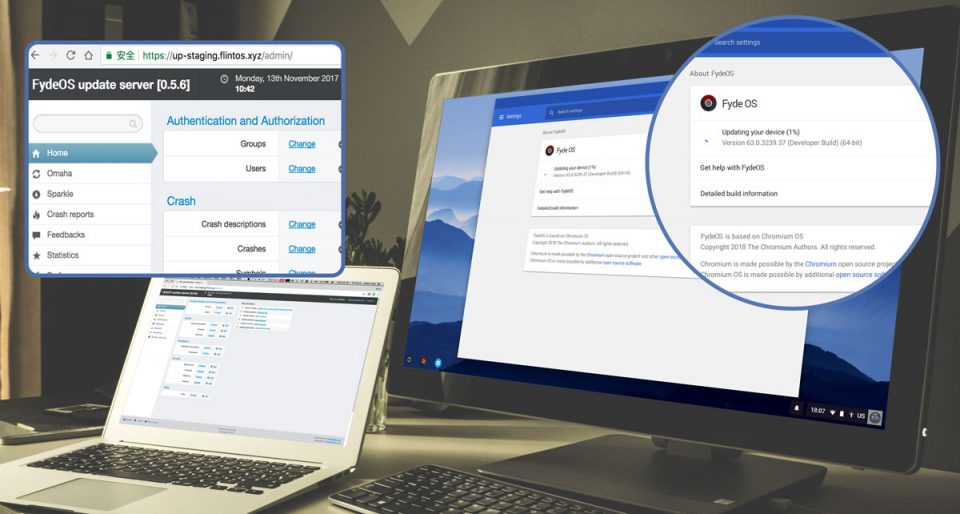



Bonjour messieurs.
J’ai un petit souci avec cet OS. Je le mets sur la clé USB jusque-là pas de problème.
C’est ensuite que ça se corse.
La clé démarre et je reste bloqué sur l’écran de démarrage.
J’ai essayé plusieurs clé USB ainsi qu’un SSD externe mais rien n’y fait.
Je reste toujours bloqué sur l’écran de démarrage de l’OS.
C’est un PC monté par mes soins (carte mère MSI et carte graphique MSI 960MSI GTX 970 GAMING 4G) et non un PC de marque.
Bonjour, je vous invite à venir sur le forum du site pour venir présenter le souci que vous rencontrez https://mychromebook.fr/forum-chrome-os-et-chromebook/
J’apprécie cet OS…..car il permet l’utilisation du Play Store, comme sur un CB…..pas comme sur Flex, ou distribution Linux…..quelques fonctionnalités que FydeOS ne propose pas pour l’instant : Phone Hub, Smartlock, Screensaver, Material You, Appareils connectés, …..mais on peut facilement s’en passer ..! en revanche, on accède désormais à l’assistant Google, au Drive dans Fichiers, Family Link et Agenda..
Bonjour….Aux utilisateurs ayant une préférence pour une identification par le compte Google, comme pour Flex, est proposé par FydeOS suite à une nouvelle version… maintenant le choix, en plus d’un compte Fyde , ou d’un compte local, une connexion par le compte Google ! c’est bien maintenant avec cette nouvelle fonctionnalité, la copie conforme de Flex…..c’est certes Chromium version 114 à ce jour …pas grave, comme j’ai accès au Play Store ( ça fait toute la différence ) , j’ai installé Chrome Canary….version…118 !
Aux personnes intéressées…. FydeOS vient de sortir sa dernière version : la 17.0….La version Chromium passe de 108 à …..114 ! et le flag #qs-revamp est fonctionnel…..
https://fydeos.io/download/pc/intel-hd
Très intéressant ! Je vais peut-être le tester pour ma mère qui a un PC très lent
Bonjour….excellente initiative ! bien choisir le bon processeur du fichier d’installation….https://fydeos.io/download/
Salut Nicolas unbsujet super intéressant mais est il possible de l installer sur un chromebook ancienne génération
Et si oui quelle est la procedure ?
Ou comme d habitude ce n’est pas possible ?
Rémy
Bonjour,
Comme indiqué dans l’article « FydeOS à de nombreux avantages par rapport à ChromeOS Flex. Il pourrait être installé sur n’importe quel ordinateur et même un vieux Chromebook qui ne reçoit plus les mises à jour de Google. »
Pour l’installation, se référer là encore à l’article, qui donne toutes les informations.
J’ajouterais qu’il est intéressant de savoir qu’il est possible de choisir son disque dur lors de l’installation , contrairement à Flex, de même qu’un multi-boot , également à l’installation , et sur le …..FydeOS dispose d’une fonction de Sauvegarde / Restauration du système sans perdre ses données stockées sur le disque dur…à l’inverse d’un Powerwash….